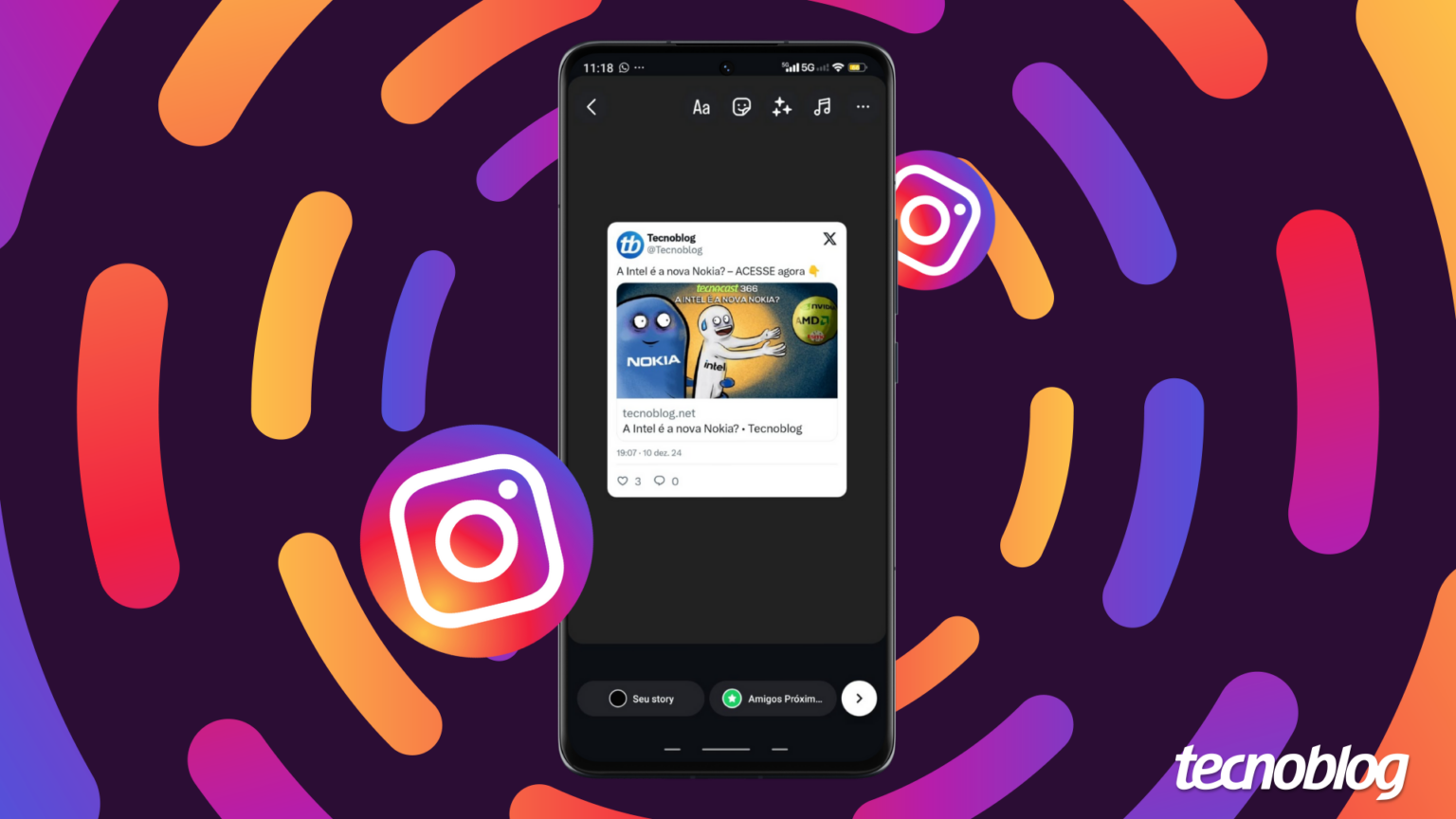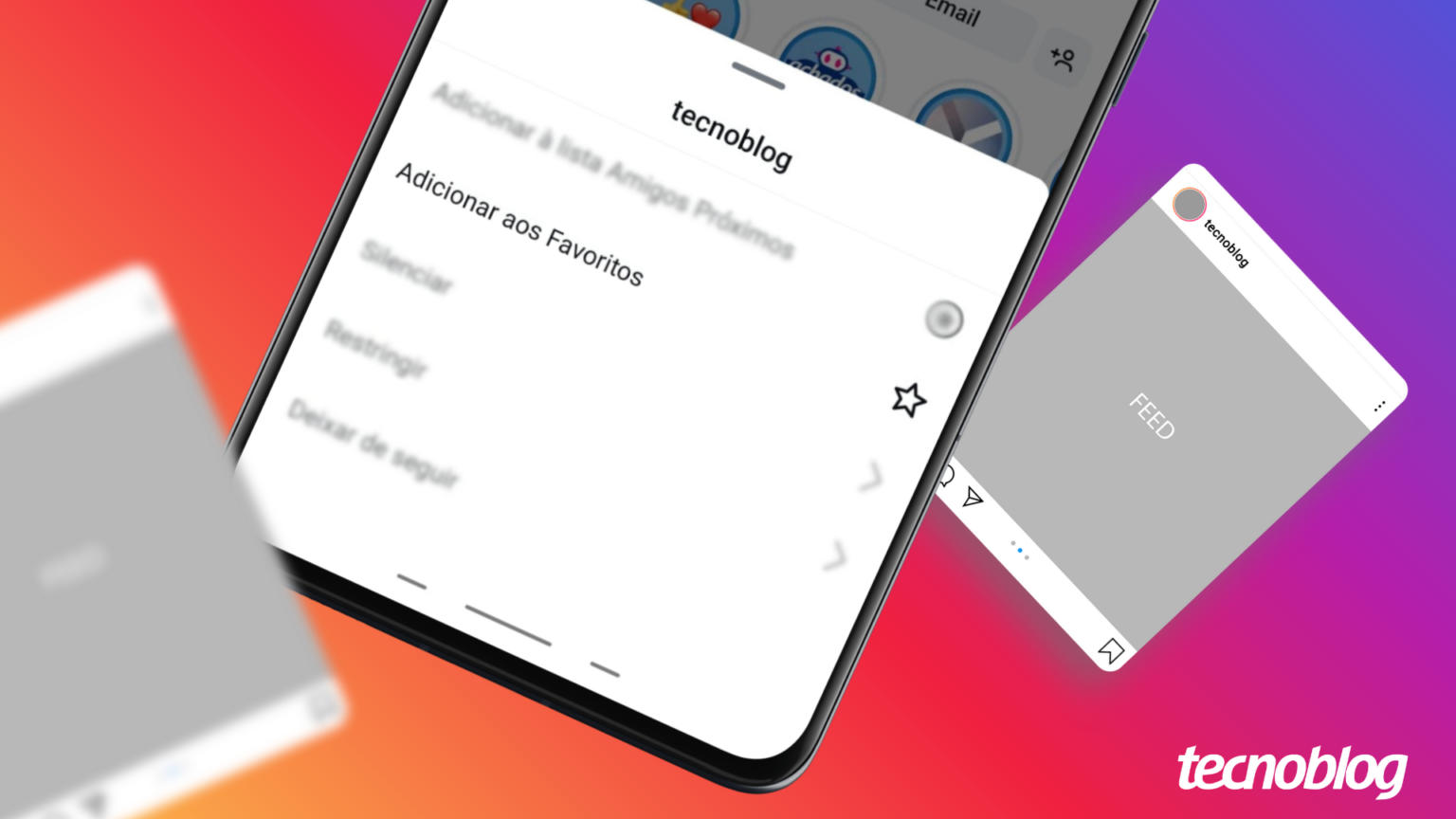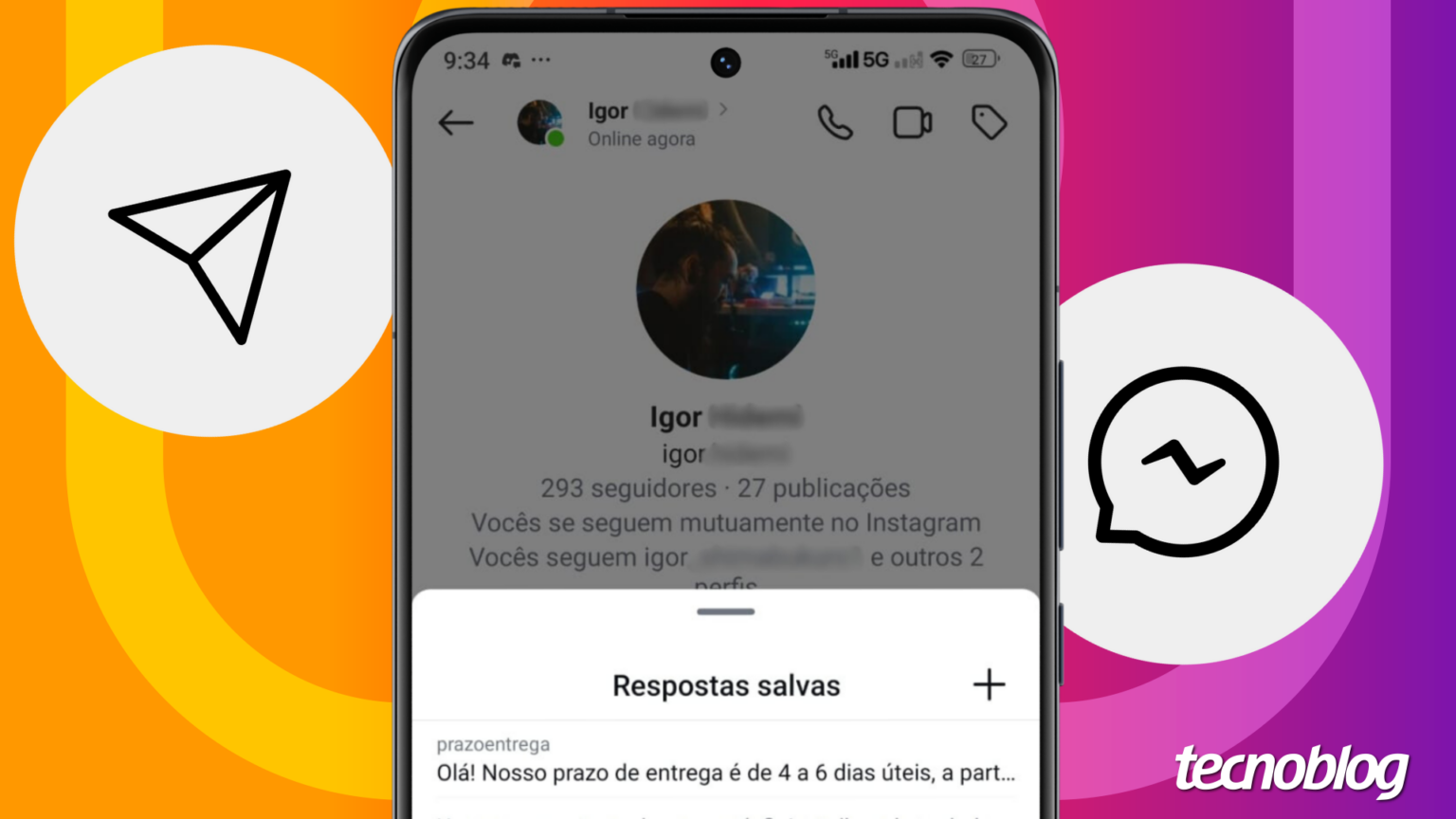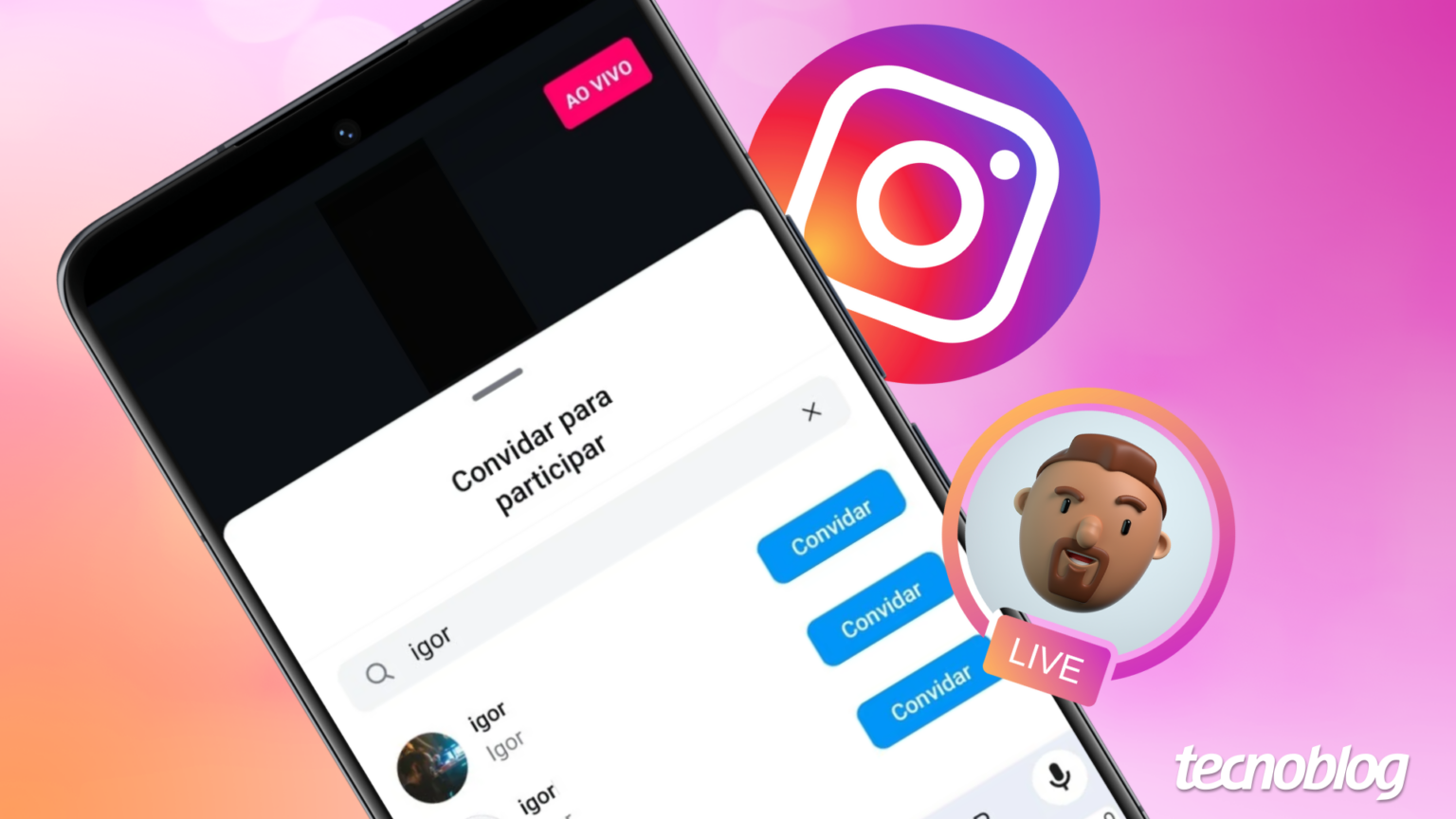Como apagar o histórico de pesquisa do Google no celular ou PC
O histórico de pesquisa do Google é usado para personalizar anúncios e sugestões de resultados na Busca. Se você deseja apagar esse histórico de pesquisa, siga os passos abaixo.
Para apagar o histórico de pesquisa do Google pelo celular:
1. Abra o aplicativo do Google no seu smartphone.
2. Toque na sua foto para abrir o menu de configurações da sua conta Google.
3. Selecione “Histórico de pesquisa” para abrir mais opções.
4. Marque a opção “Excluir tudo” e selecione os produtos Google que deseja apagar o histórico.
5. Confirme a exclusão do histórico clicando em “Excluir”.
Caso prefira apagar o histórico de pesquisa pelo computador, siga os passos abaixo:
1. Acesse a página “Minha atividade no Google” no navegador do seu computador.
2. Clique em “Excluir atividade por” na barra lateral para abrir mais opções.
3. Marque o período desejado para limpar o histórico ou selecione “Todo o período” para apagar todo o histórico de pesquisa.
4. Selecione os produtos do Google que deseja apagar o histórico e clique em “Próxima”.
5. Finalize a exclusão clicando em “Excluir”.
Além disso, é possível configurar o Google para apagar o histórico de pesquisa automaticamente. Para fazer isso, siga os passos abaixo:
1. Acesse a página “Minha atividade no Google”.
2. Selecione “Controles de atividade” no menu lateral.
3. Toque em “Escolha uma opção de exclusão automática” e defina o período desejado.
4. Confirme a configuração clicando em “Próxima”.
É importante lembrar que mesmo após a exclusão do histórico, o Google continuará sugerindo pesquisas com base em tendências e dados agregados, o que pode incluir pesquisas populares mesmo que você tenha limpado o seu histórico.
Se você não deseja que o Google salve o seu histórico de pesquisa, é possível desativar o registro de atividade na página de configuração da sua conta do Google, na aba “Dados e privacidade” e desmarcando a opção “Atividade na Web e de apps”.
Fonte: Guia Região dos Lagos